Inhoudsopgave
De webbrowser Firefox biedt de mogelijkheid om privé te browsen, waardoor de mogelijkheid om webactiviteiten, zoals cookies en browsegeschiedenis, op te slaan wordt uitgeschakeld. Hierdoor kan de gebruiker op het web browsen zonder sporen achter te laten van zijn activiteit en lokaal opgeslagen informatie of gegevens die later kunnen worden opgevraagd.
Firefox Privénavigatie wordt ook wel incognito browsing of privacymodus genoemd, omdat het voorkomt dat Firefox gegevens over de activiteiten van de gebruiker opslaat (bijv. zoekopdrachten, browsegeschiedenis, enz.), waarbij al deze gegevens worden verwijderd na het sluiten van alle privénavigatievensters. Om met Firefox in incognitomodus op het web te browsen, drukt u op Ctrl + Shift + P toetsen, of ga naar het menu van Firefox en selecteer Nieuw Privé venster. *

Opmerking: "Private browsing" betekent niet dat uw online activiteiten volledig privé zijn, want het verbergt uw identiteit niet voor de websites die u bezoekt of uw surfgedrag voor uw internetprovider (ISP).
Waarom Firefox Incognito Browsing Mode uitschakelen?
Hoewel de functie Privénavigatie van Firefox een goede praktijk is om te voorkomen dat anderen informatie over uw online activiteiten zien en te weten komen, vooral wanneer u uw computer met anderen deelt of wanneer u openbare computers gebruikt (bijv. in internetcafés), wilt u aan de andere kant misschien voorkomen dat iemand onder uw toezicht (bijv. uw kinderen) hun activiteiten voor u verborgen houden.
In deze gids doorlopen we de stappen die nodig zijn om privénavigatie in Firefox onder Windows uit te schakelen.
Hoe Firefox Privénavigatie uitschakelen.
Om het "Nieuw privévenster" uit de menu-opties van Firefox te verwijderen:
1. Sluit Firefox af.
2a. Druk tegelijkertijd op de Windows  + R toetsen om run command box te openen.
+ R toetsen om run command box te openen.
2b Typ in het run commando vak regedit en druk op Kom binnen.
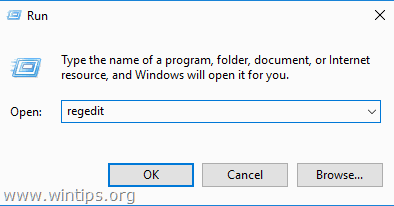
3. Zodra u in de Register-editor bent, navigeert u naar de hieronder vermelde locatie.
- HKEY_LOCAL_MACHINE\SOFTWARE\Policies
4. Klik met de rechtermuisknop op Beleid map en selecteer de Nieuw. > Sleutel optie.
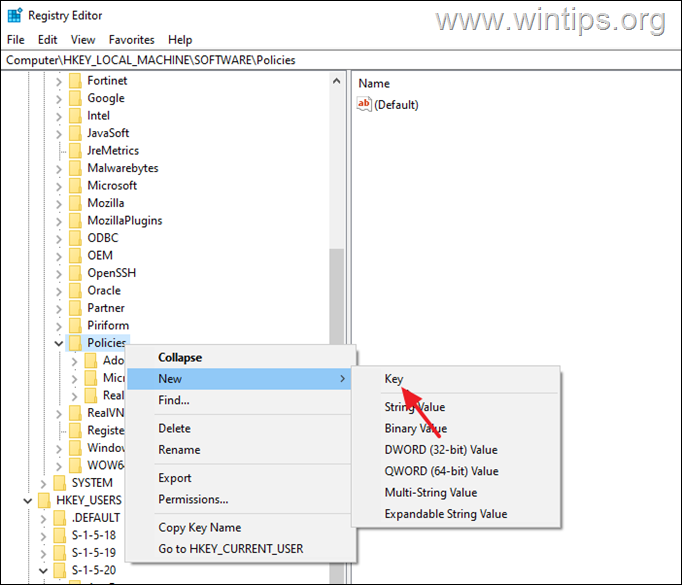
5. Benoem deze nieuw aangemaakte sleutel als Mozilla .
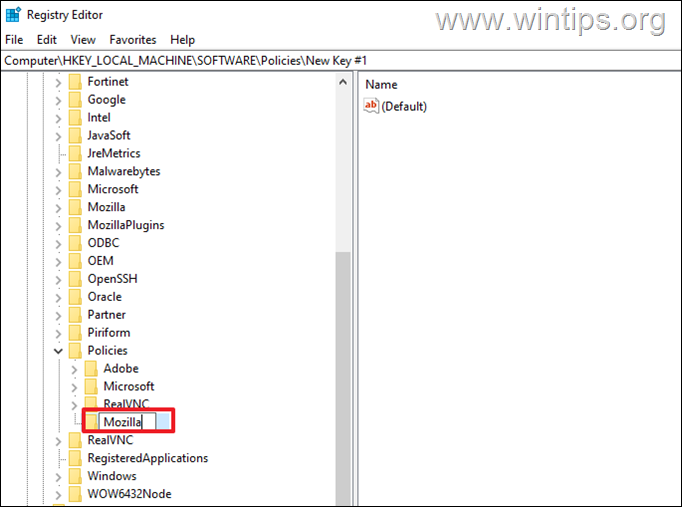
6. Dan, klik met de rechtermuisknop op op Mozilla map en selecteer opnieuw de Nieuw -> Sleutel optie.
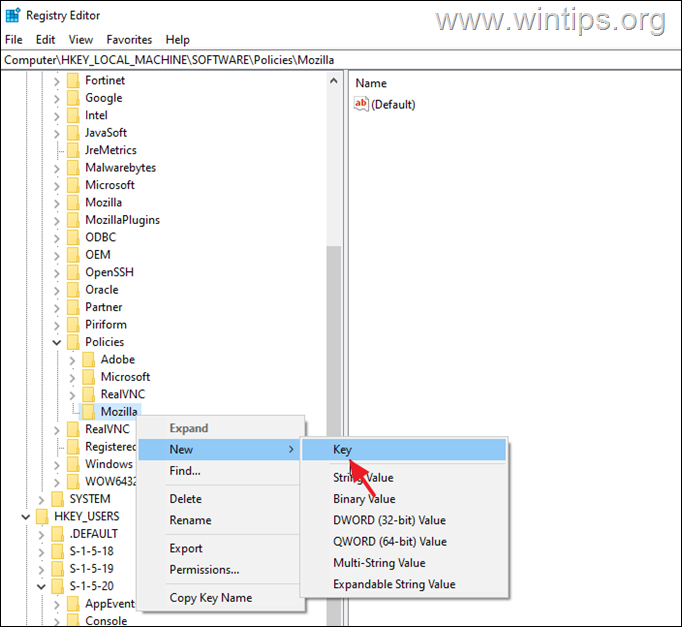
7. Noem deze sleutel als Firefox .
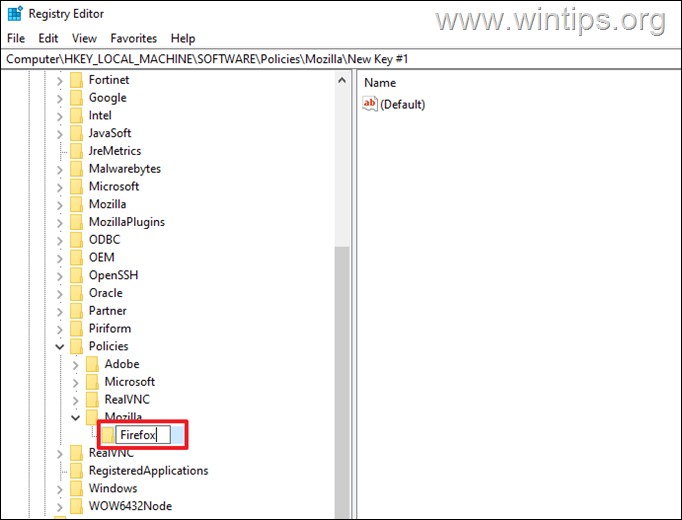
8. Nu klik met de rechtermuisknop op op Firefox toets en selecteer Nieuw. > DWORD (32-bits) Waarde .
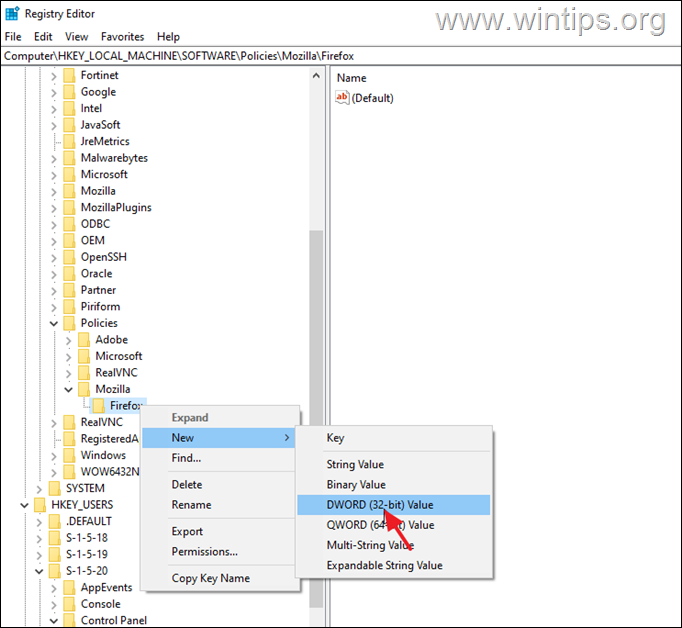
9. Hernoem deze nieuwe waarde als DisablePrivateBrowsing .
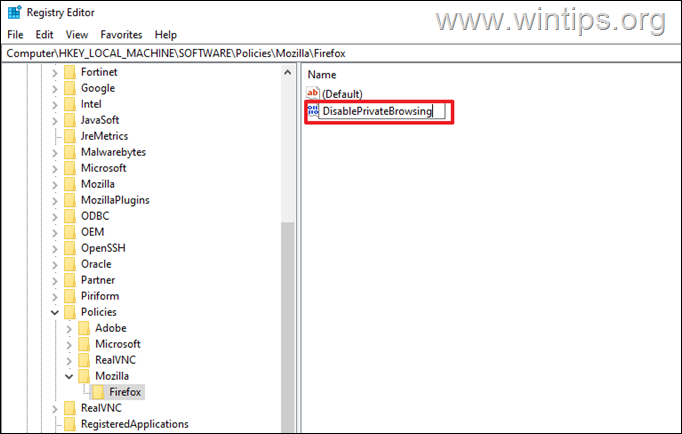
10. Eindelijk, dubbelklik op op DisablePrivateBrowsing en onder Waardegegevens, type 1 Als je klaar bent, druk dan op OK en Sluit de register-editor.
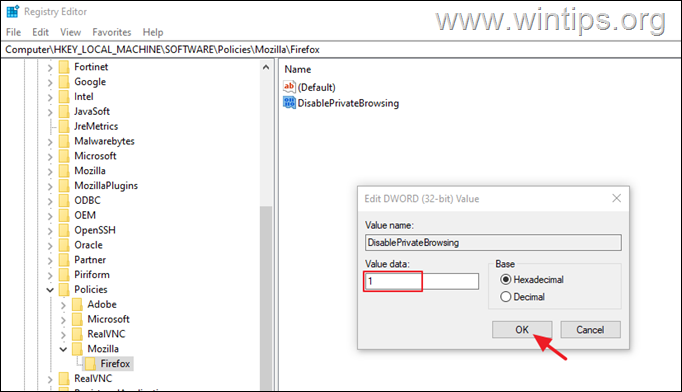
11. Open nu Firefox. De optie "Nieuw privévenster" zou moeten ontbreken in het menu van Firefox.*
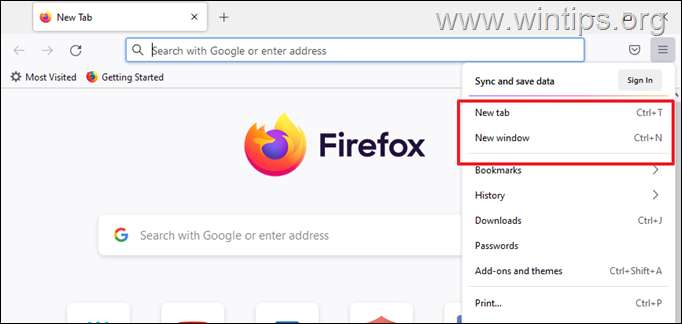
Opmerking: om de functie voor privé browsen in Firefox opnieuw in te schakelen, opent u de register-editor opnieuw en stelt u de optie DisablePrivateBrowsing waarde naar 0 of verwijder de Mozilla sleutel-map onder de map Policies, op de volgende registerlocatie:
- HKEY_LOCAL_MACHINE. Mozilla
Dat is het! Laat me weten of deze gids je heeft geholpen door je commentaar achter te laten over je ervaring. Like en deel deze gids om anderen te helpen.

Andy Davis
De blog van een systeembeheerder over Windows





